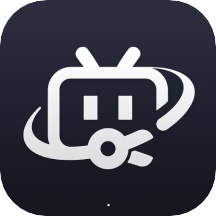方讯音频剪辑 V3.9.2 免费版
- 软件大小:5.67mb
- 栏目名称:音频处理
- 运行环境:winXP,win7,win8,win10
- 软件语言:简体中文
- 软件类型:
- 软件授权:免费软件
- 更新时间:2019-06-03 22:01:51
- 下载次数:
软件简介
方讯音频剪辑是一款绿色免费音频剪辑软件,这款软件界面简洁,操作简单,软件支持各种音频格式输入输出,拥有这个音频剪辑合成软件,让用户方便处理各种音频软件。起点下载提供免费音频剪辑软件
软件介绍
方讯音频剪辑是一款绿色免费音频剪辑软件,这款软件界面简洁,操作简单,软件支持各种音频格式输入输出,拥有这个音频剪辑合成软件,让用户方便处理各种音频软件。
【基本介绍】
方讯音频剪辑,提供音频、视频文件剪切、合并。输出音频文件,支持编码参数以及文件类型的转换。
【软件特点】
1、用途
提供对音频文件的剪切、合并,支持编码参数以及文件类型的转换。
2、音频文件剪切
通过播放进度栏快速指定输出时间段以及时间段设置窗口精确设置时间段。
3、合并项目管理
通过合并项目文件对要合并的文件进行管理,可加入、移除、复制、粘贴要合并的文件以及调整合并项的合并顺序,可以指定合并项的输出时间段。
4、合并时剪切
通过指定选定文件的输出时间段,软件在合并过程中直接输出选择的时间段,避免了先切割时间段到一个文件,再将该文件加入到合并列表的过程。
5、灵活复制合并项
通过复制和粘贴按钮,可以灵活地将所选的合并项加入到你所需要的合并项目中。
6、CD音轨抓取
通过选择光盘的Cda文件抓取CD音轨(CDRipping),提取选择时间段的内容。
7、编码参数转换
通过输出选择项指定输出文件格式的编码参数。
8、输入文件类型
wav、aif、snd、mp3、ogg、asf、wma、wmv、cda、ape、flac、caf(alac,lpcm)、ac3、aac、adts、m4a、m4v、mp4、3g2、3gp、3gp2、3gpp、avi、tta、mpc、amr、awb。
9、输出文件类型
支持Wave、Aif、Snd、Mp3、Ogg、Wma、Flac、Ape、Caf(alac)、M4a(msaac)、3Gp(msaac)、Tta、Mpc。
10、多声道输出
支持Wave、Aif、Snd、Ogg、Flac、Wma、Caf、Tta的多声道输出。
11、输出选项设置
设置输出文件保存路径,编码器编码参数设置,音频文件标签信息设置。
12、输出速度调整
用户可根据输出时对CPU的占用情况对输出速度进行调整,避免过多占用CPU时间。
13、输出记录管理
自动记录已输出文件的详细信息,可播放、定位、加入合并或删除指定的输出记录。
14、自动保存用户选项
自动保存用户的各项选择,在下次启动后自动选择用户的设置选项。
15、文件关联设置
设置好文件关联后,您可以直接在Windows的资源管理器里选择要播放的音频文件或者将音频文件直接加入到合并列表中,大大方便了您对音频文件要进行的操作。
16、运行平台
Win7、Win8、Vista、WinXp、Win2003、Win2008等
【使用方法】
音频文件的剪辑
先装入要剪辑的音频文件,系统默认的输出时间段为整个文件的时间长度,您可以通过播放进度栏快速指定输出时间段和按钮“设置时间段”精确设置时间段,分别叙述如下:
A、通过播放进度栏快速指定输出时间段
鼠标在播放进度栏上移动时,系统会有一个和音频文件对应的时间位置提示框
在你需要设置输出起始时间和输出终止时间的地方按下鼠标左键,系统会弹出一个菜单,点击相关的菜单项即可设置输出起始时间和输出终止时间。
B、精确设置输出时间段
快速指定时间段的方法通过进度栏的长度比列(以像素为单位)换算为音频文件的时间位置,有些时间位置是无法指定的,这时可以点击按钮“设置时间段”来精确设置输出的时间段,你只要分别设置好起始时间和终止时间,然后点击“确认”按钮就可以了。
C、输出选择的时间段
设置好输出时间段后,点击按钮“输出时段”,系统显示如图3-4所示的选项窗口,你可以设置你需要的输出文件类型、混音处理选项、输出目录以及输出文件名
混音选项
点击图中“混音选项”即可进入混音设置,如下图所示:其中样本最大振幅用于规范化音频样本的最大振幅值,其绝对值在 0---1 之间。
取文件名
您可以手动输入要输出的文件名,也可以点击按钮“取文件名”从弹出菜单中选取文件名,如图所示 ,可以选择按当前的日期、时间生成文件名,也可以取源文件的名称。
输出选项设置好后,点击按钮“确认输出”,系统开始输出文件,如图所示,在输出文件的过程中,你可以点击按钮“中断输出”随时终止文件的输出,也可以根据您的CPU占用情况调整输出速度。
【使用技巧】
音频文件合并、混音方法
点击按钮“文件合并”,系统显示文件合并窗口如图所示,说明如下:
合并项目管理---- 图中的三个按钮“新建项目”、“打开项目”、“存为项目”用来管理不同合并项的项目文件,以便以后随时新建、打开或保存为你需要的合并集文件。
设置输出范围以及振幅缩放比列
点击按钮“设置”,系统弹出下拉菜单如图所示:
菜单“输出时间段”---用于设置选定文件输出时间段,避免了先剪切到一个 磁盘文件再将该文件加入合并的过程。
菜单“振幅缩放”--- 用于设置文件输出范围的振幅缩放比列。
加入合并或混音文件
点击按钮“加入”,系统弹出下拉菜单如图所示:
菜单“加入文件”用于选择加入要合并的一个或多个音频文件。
“加入目录”---选择“加入目录”菜单,如图所示,先选择要加入的目录,然后点击确认按钮,系统将搜索目录下选择的文件类型并将其加入到合并项目中,软件自动保存选择的搜索目录和文件类型并且在下次调用“加入目录”时使用这些设置。
“加入指定内容的文件”---选择菜单“加入指定内容的文件”,系统显示如图所示的窗口:
图中,可以先创建您所需要内容的文件(目前为静音文件),然后从生成的文件列表中选择需要加入合并的文件,可以生成任意时长指定内容的音频文件。
“查找文件”---点击按钮“查找文件”,系统显示如图所示的窗口:先输入文件名中包含的字符,然后按回车键或点击按钮“查找”,系统会在列表文件中找到并定位符合条件的文件。
类似的软件
绚星直播(网络直播软件)v2.0.5 电脑版
02-26biospwds(bios密码获取软件)v1.21 汉化版
12-30音频裁剪大师 安卓版v21.5.22
11-30CAD图文管家免费版 v1.0.0.0
01-12慧龙同步专家(目录同步工具) v5.9.411网吧版
11-18闪电音频剪辑软件(音乐音频编辑工具) v2.5.8.0 最新版
12-09小米模拟器(P2P网络资源搜索软件)v4.0.0 电脑版
04-20音频转文字app下载
04-01Bigasoft DVD Ripper(DVD影片剪辑、转档工具) v1.7.14.4344 绿色版
12-27万能无线网卡驱动(以太网万能网卡驱动的软件)v2011 完整版
01-17grasshopper(模型插件软件)v0.9.75.0 中文版
01-07鸿合系统管家(系统管理软件)V1.0.0.1365 官方版
02-21directx10(多媒体编程接口)v2021 免费版
12-20U盘木马病毒清除专家(木马病毒查杀工具) 6.3.17 绿色版
04-08smarthru office(三星文档管理软件)v2.10.00.07 官方版
03-02桌面提醒精灵 v8.5.1.0
01-01Browsing History View(浏览器历史记录查看器)1.95 免费版
02-28EV剪辑去水印下载
04-01金昌ex9000(金昌印花设计软件)绿色版
03-07局域网共享一键修复(局域网修复工具) v19.3.13 免费版
04-02